昨日からMVNOを変えてみました。BIC SIM、IIJmioです。
BIC SIM(ビックシム)-ビックカメラ.com http://www.biccamera.com/bicbic/jsp/w/service/bicsim/index.jsp
既に使用していた「ワイヤレスゲートSIM」を解約、新規契約です。
1ヶ月以上前の投稿記事より:
SIMフリーiPhone6買ったよ 第一回目:MVNOデビュー at WIRELESS GATE | my lifelog yuu-koma.jp http://www.yuu-koma.jp/?p=9271
SIMフリーiPhone6買ったよ 第二回目:Y!mobileのPocketWiFi継続、さらにPHS契約を追加 | my lifelog yuu-koma.jp http://www.yuu-koma.jp/?p=9273
IIJmioがいいなと思った点
優れた点を箇条書きしてみます。
- 通話ができる、MNPも可能
- ビックカメラで即日開通可能。事務手続き含めて40分程度
- 構成プロファイルのダウンロード案内など設定が比較的簡単
- 同一SIMでプラン変更が可能
- 通信状況が快適。テザリングも問題なし
通話ができる音声通話付き4GBプランを選択
1ヶ月あたりのデータ使用量こそ、ほぼ同値段のワイヤレスゲートが5GBですから、4GBであるIIJmioよりも1GB多いのですが、音声通話ができません。
正直音声通話はいらないかもということで、容量枠の大きいワイヤレスゲートを選択したわけですが、結局データ通信量は1ヶ月で3GB未満であることが判明。であれば、ちょうど10月から月々の通信料が4GBに増えかつ音声通話も可能な月々2,220円(※ライトスタートプラン)のSIMを提供しているBICSIM(IIJmio)に乗り換えたほうが得策だと考えました。
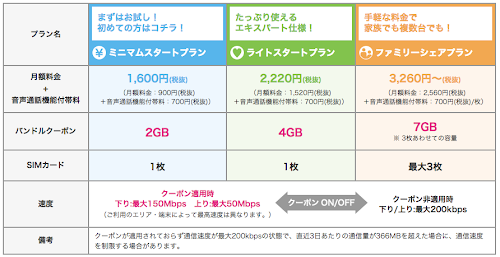
出所:https://www.iijmio.jp/hdd/service/miofone.jsp
MNP使えました、さようならソフトバンク
音声通話ということでMNPも可能とのこと。
ところでこの音声通話SIM、この1ヶ月使って思ったのは、やっぱり以前から使っていた電話番号(ソフトバンク)は必要かなあと。後日投稿予定ですが、ソフトバンクのSIMが入っているiPhone5sを電源切って家に放置していたため、音信不通となり、9月のメドックマラソン時にマルゴー村で購入したワインがなかなか届かないという事態となったんです。
その他、この携帯番号でSMSも使えたほうが便利。
ということで、早速MNPでIIJmioに転入したい、ということで、ビックカメラの有楽町店へと向かいました。BIC SIMの窓口は他の通信キャリアのところと比べると圧倒的に空いてるため、到着と同時に係員に案内されました。
すると、「MNP予約番号は?」と係員。んー、この制度知りませんでした。どうやら最近のMNPは事前に現契約先のキャリアでMNP転出の手続きをして、このMNP予約番号を発行してもらう必要があったんですね。以前はなかったのではないでしょうか。
「ソフトバンクなら157に電話して手続きできますよ」とのことでしたので、早速電話。相変わらず待たせられるのはほんと日本のコールセンターといったところでしょうか。Apple見習えよー、とか思いながら待つこと15分、なんとかソフトバンクの係の人につながって、無事MNP予約番号を発行してもらいました。
ちなみにソフトバンクでiPhone使用の場合、電話でしかMNP予約番号を取得できない、ネットでは取得不可なんだそうです。つかえねえ…。docomoですらネットでできるようなのに…。
ビックカメラで即日開通可能。事務手続き含めて40分程度
MNP予約番号さえ取得できたあとは非常にスムーズでした。
最初に諸手続き、これが10分程度だったでしょうか。iPadの専用アプリを使って行います。個人情報の入力や各種確認事項のチェックなど、すべてiPad。身分証明書もiPadのカメラで撮影して保存。よく出来てます。
その後移行&開通作業に入ります。30分程。これは店員さんが行いますので「30分後また来てください」と言われて一旦開放されます。店内を適当にぶらぶらするなりして待ちました。
そして、30分後無事手続完了。その場でSIMを指して使うことも出来ましたが、以下に説明するような構成プロファイル関連作業がありますので、家で行うことにしました。この日はSIMカードのみ受け取って帰宅。なお、SIMカードそのものの料金が3,000円ほどかかりますのでご注意を。
よくわかってる人が多いからクレーマーなど全然いなくて窓口は早くて平和
だいたいこの手のSIMの設定手続きって、「待たされる」「説明が長い」「変な客がいる」みたいなイメージが多いんですけど、このBIC SIMに限っては、さすがガジェット好き、情強!みたいな人だらけで、窓口が混乱するとか、へんてこな質問を浴びせまくる人など全くいなかったです。
むしろ、「MNP予約番号って何?」っていう僕が一番の情弱だったと思います(笑)。
構成プロファイルのダウンロード案内など設定が比較的簡単
データ通信を行う上で絶対必要なこと。いわゆるAPN設定ですが、iOSの場合は所定の構成プロファイルをインストールすることになります。
このあたり、最初は若干戸惑うかもしれません。僕の場合は、すでにMVNOを導入済み、ワイヤレスゲートを使ったこともあり、多少事前知識があったかもしれませんが、構成プロファイルのダウンロードの案内など圧倒的にIIJmioのほうがわかりやすかったと思いました。
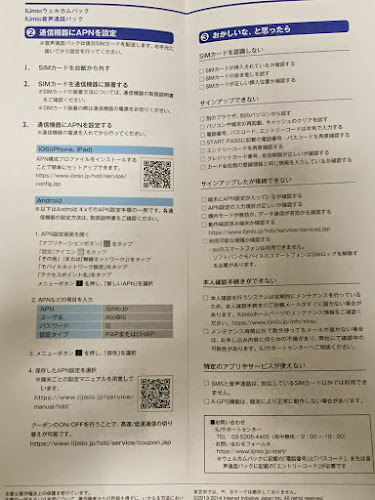
はじめにWiFiにつないだ状態で、構成プロファイルをダウンロードできるサイトへアクセス。必ずSafariを使うことがポイント。
次のようなページにたどり着くので、

「1. 構成ファイルのプロファイル」をクリックします。こうなります。

あとは右上のインストールをタップします。1秒もしないでインストールは完了しました。
通信状況は快適
本格的に使用開始したのは購入した翌日から。通勤退勤中の電車内、オフィスでの仕事の合間、昼休みなどにひと通り使用してみましたが、1日使った限りとはいえ、IIJmioのSIMのほうがワイヤレスゲートSIMよりも速い!と思いました。
特に、テザリング、iTunes Musicで購入した音楽ファイルのダウンロードは全く問題なし。ワイヤレスゲートSIMではさっぱりでしたので。

その後、数日使い続けていますが、全く問題なし。ワイヤレスゲートSIMよりもずっと快適だという感触に変わりはありません。いいです!
ちなみにワイヤレスゲートは解約しやすくてとても親切
ということで、わずか1ヶ月の付き合いとなったワイヤレスゲートSIMを解約することにしました。しかし、どのMVNOでもあるのですが、SIMプランを解約するときには、通信キャリアで必ずとあるような更新月以外での解約時に支払わなければいけないペナルティー料金等は一切なく、SIMカードを購入した時に登録したワイヤレスゲートSIMのマイページにて、とてもカンタンに解約が可能でした。

あまりにもカンタンですぐだったので、スクリーンショットを撮り忘れるくらいでした(笑)。きちんと日割り精算してくれるところも素晴らしですね。
最後に通話テスト、Mac OS X Yosemiteの新機能で
残るは通話テスト、せっかくなのでこちらで。

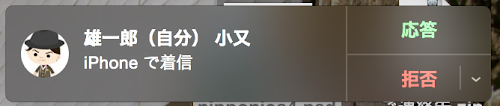
この10月のOSアップデートで、Macで電話が使えるようになったんですよね。今さらながらなんですけどせっかくだからこれで通話テストしちゃいました。(笑)
思った以上に便利!基本自宅ではずっとMacの前にいますので、iPhoneをベッドに置いたままでも、電話出ることができてとてもいいです。もっとも最近はあまり電話なんかかかってこないんですけどね(笑)
ちなみに通話に関しては、原則、受信専用になるかと思います。かけるときはワイモバイルのPHS。これは先月blogで書いたとおり、10分以内の通話なら事実上無料だからです。
SIMフリーiPhoneにして1ヶ月あまり、これでようやくSIM対策は一段落。今後の課題は、来年のGW時の海外ローミング、海外でのプリペイドSIM対策といえるでしょう。
いずれにしてもSIMフリーにして大正解。ほんとみんなに薦めたいですね。